I Adobe Media Encoder 2020 har du muligheden for at automatisere renderingsopgaver, hvilket er særligt praktisk, når du regelmæssigt skal rendere projekter. Funktionen med overvågningsmappe giver dig mulighed for at vælge en bestemt mappe, der kontinuerligt overvåges for nye filer. Når du placerer en fil i denne mappe, vil den automatisk blive behandlet. I denne vejledning vil du lære, hvordan du opsætter og effektivt udnytter overvågede mapper for at optimere din arbejdsgang.
Vigtigste erkendelser
- At konfigurere en overvågningsmappe giver Media Encoder mulighed for automatisk at behandle dine renderingsopgaver.
- Mange formater og outputmapper kan angives for forskellige projekter.
- Du kan til enhver tid tilpasse og deaktivere overvågede mapper for at sikre fleksibilitet.
Trin-for-trin guide
Opret en overvåget mappe
For at oprette en overvåget mappe, åbner du Adobe Media Encoder og navigerer til fanen "Overvågede mapper". Her kan du målrettet vælge en mappe, som Media Encoder skal overvåge i baggrunden. Træk blot den ønskede mappe ind i området ved hjælp af træk-og-slip, og den vil blive tilføjet.
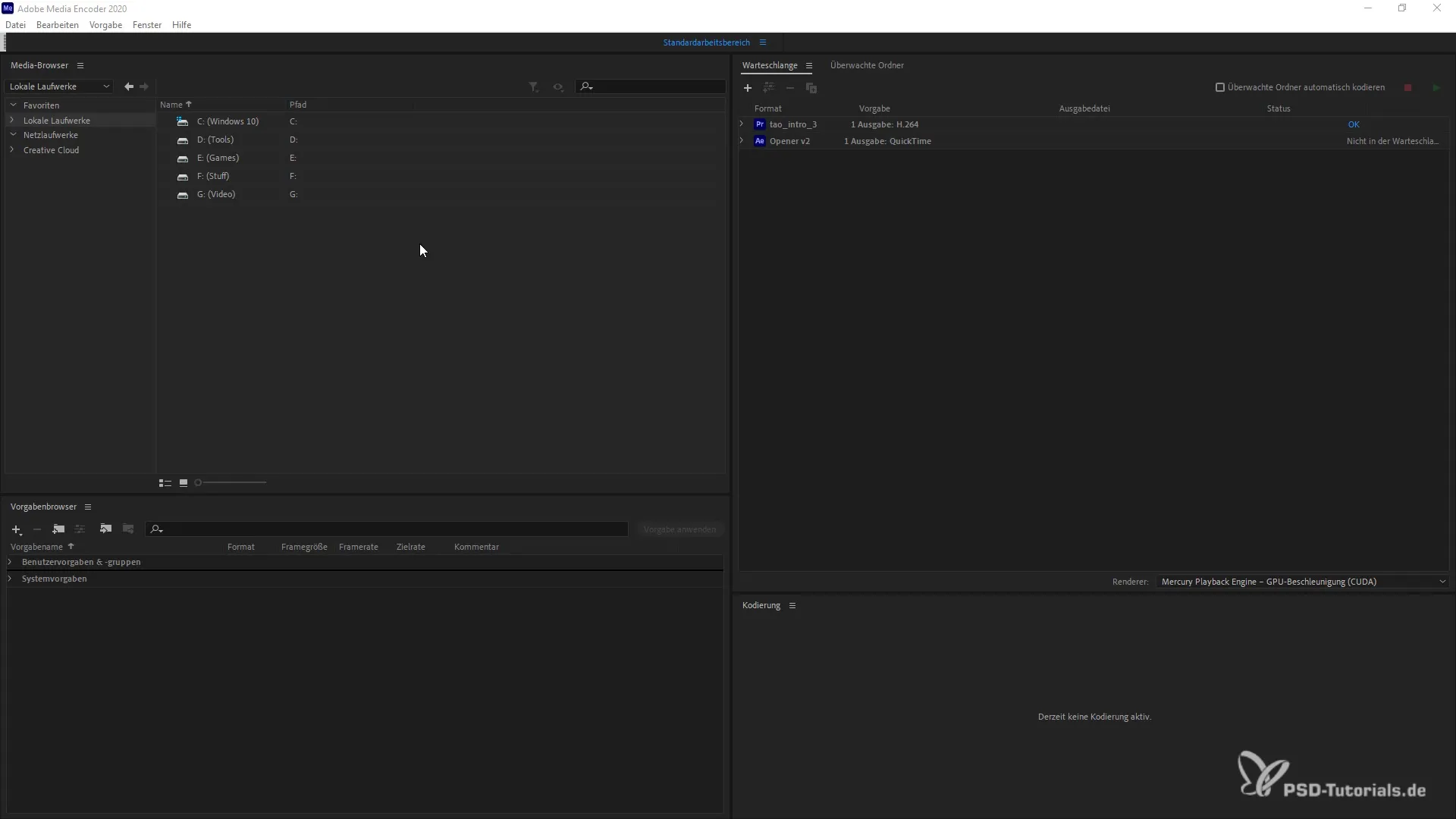
Opsæt indstillinger for den overvågede mappe
Når du har tilføjet mappen, bør du tilpasse de relevante indstillinger for output. Formatet, hvori Media Encoder skal outputte filerne, samt destinationsmappen for disse outputs bør være korrekt konfigureret for at sikre en problemfri proces.
Aktivér automatisk kodning
For at aktivere automatisk kodning, gå til køen i Media Encoder og aktiver muligheden "Kod automatisk overvågede mapper". Dette sikrer, at enhver fil, du placerer i den overvågede mappe, vil blive genkendt, og renderingsprocessen vil straks starte.
Tilføj projekter til den overvågede mappe
Nu kan du begynde at arbejde. Ved at tilføje projekter eller filer til den overvågede mappe vil Media Encoder automatisk registrere dem. Du kan gøre dette både på forhånd, før du aktiverer automatisk overvågning, og efterfølgende.
Se overvågning og fremskridt i browseren
Når filen er havnet i den overvågede mappe, kan du følge kodningsfremskridtet i programmet. Fremskridtsbjælken viser, hvor langt renderingsprocessen er nået, og hvornår filen er færdig.
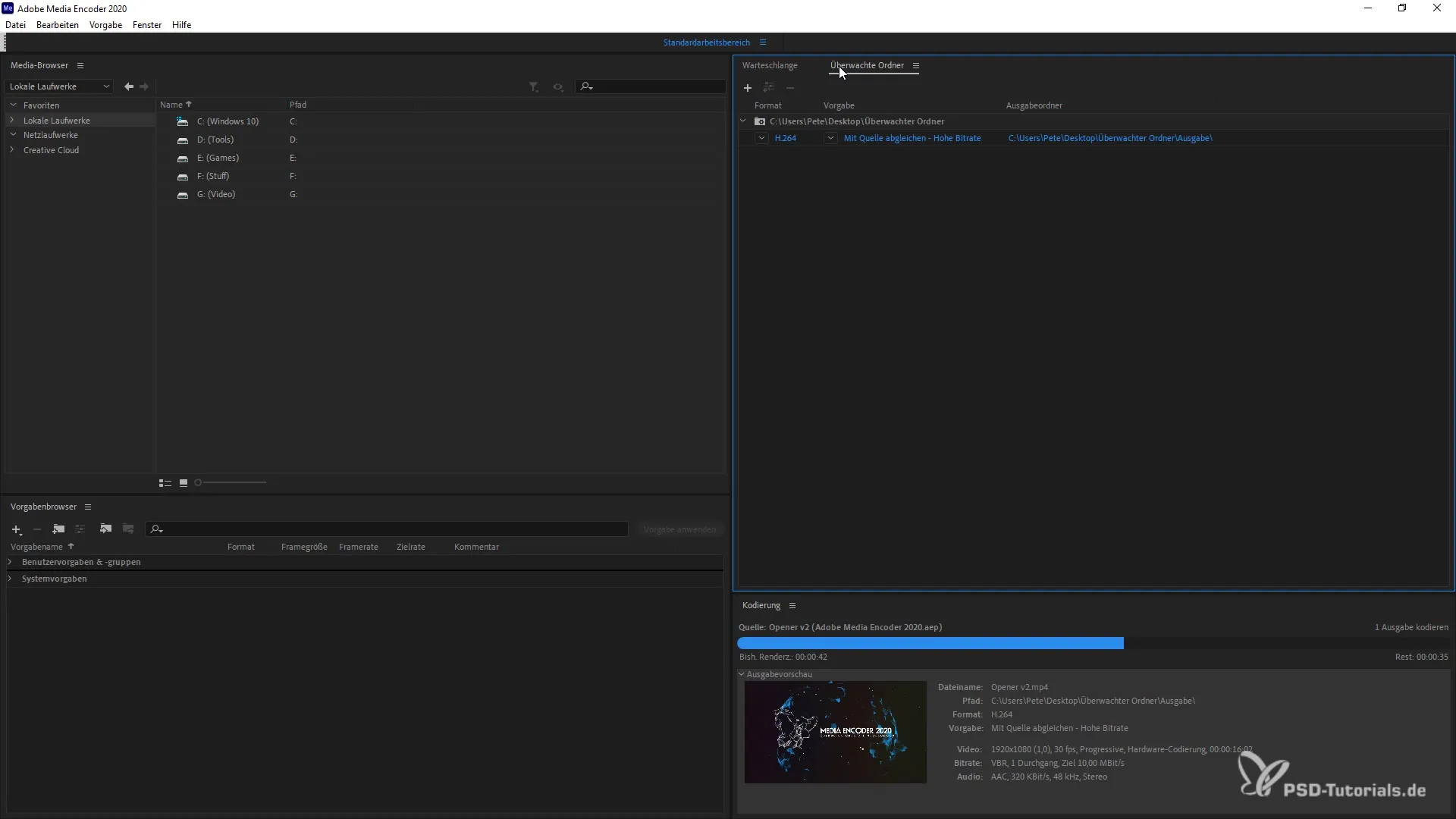
Deaktivér og tilpas den overvågede mappe
Hvis du ikke længere har brug for den overvågede mappe eller ønsker at foretage ændringer, kan du simpelthen deaktivere den eller fjerne mappen. Media Encoder spørger dig, om du vil lade den aktuelle job færdiggøre renderingen, før du ophæver den overvågede mappe.
Tilbagevenden til standardindstillingerne
Hvis du sletter eller deaktiverer den overvågede mappe, vender du tilbage til standardindstillingerne for Media Encoder. Dette giver dig mulighed for at oprette andre mapper eller fortsætte arbejdet i den normale kø.
Opsummering
Med funktionen for overvågede mapper i Adobe Media Encoder kan du markant lette din arbejdsgang. Ved at vælge mapper, der overvåges af programmet, sparer du tid og kan arbejde mere effektivt med dine projekter.
Ofte stillede spørgsmål
Hvordan tilføjer jeg en overvåget mappe?Træk den ønskede mappe ind i sektionen "Overvågede mapper" ved hjælp af træk-og-slip.
Hvad sker der, når jeg tilføjer en fil til den overvågede mappe?Media Encoder begynder automatisk renderingsprocessen, så snart filen registreres.
Kan jeg oprette flere overvågede mapper?Ja, du kan tilføje flere mapper og angive forskellige indstillinger for hver mappe.
Hvordan deaktiverer jeg den overvågede mappe?Du kan slette mappen i kontekstmenuen eller deaktivere automatisk kodning.
Mister jeg data, hvis jeg sletter den overvågede mappe?Nej, kun forbindelsen til Media Encoder fjernes; filerne i mappen forbliver uændrede.


